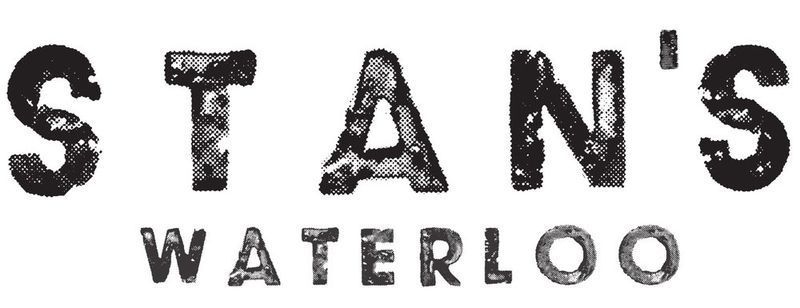Użytkownicy przeglądarki Google Chrome często narzekają, że filmy nie odtwarzają się w przeglądarce. Ich filmy internetowe zawieszają się, nie ładują lub buforują w Chrome. Jeszcze bardziej irytuje to, gdy nie możesz oglądać ulubionych filmów na Vimeo, Facebooku, YouTube, Netflix itp.
Użytkownicy przeglądarki Google Chrome często narzekają, że filmy nie odtwarzają się w przeglądarce. Ich filmy internetowe zawieszają się, nie ładują lub buforują w Chrome. Jeszcze bardziej irytuje to, gdy nie możesz oglądać ulubionych filmów na Vimeo, Facebooku, YouTube, Netflix itp.
Problem z filmami internetowymi w Chrome może wystąpić z kilku powodów. Może to być powolny problem z Internetem lub na komputerze otwartych jest zbyt wiele zadań, które uniemożliwiają Chrome ładowanie filmów. Nieaktualna przeglądarka lub brak JavaScript wymaganego do odtwarzania tych filmów mogą również powodować problemy z odtwarzaniem wideo w Chrome.
Bez względu na przyczynę, nie możesz zignorować problemu. Jeśli masz problem z przeglądarką Chrome, oto jak możesz to naprawić.
Wypróbuj obejścia, aby rozwiązać problem z filmami internetowymi w Chrome
Szybkie hacki mogą pomóc w natychmiastowym odtwarzaniu filmów online w przeglądarce na Twoim urządzeniu. Wypróbuj te 5 obejść i ciesz się oglądaniem filmów w Chrome w mgnieniu oka:
płaca wystarczająca na utrzymanie dla osoby samotnej
- Odtwórz wideo w oknie incognito w Chrome.
- Obejrzyj swój film w niższej jakości. Możesz to zrobić od „Ustawienia” opcja na ekranie wideo. Wybierz akceptowalną minimalną jakość z opcji.
- Otwórz tylko jedno okno przeglądarki, aby odtworzyć wideo online. Zamknij wszystkie inne okna przeglądarki.
- Jeśli to możliwe, spróbuj pobrać film na komputer, a następnie go odtworzyć. Jeśli nadal wideo nie odtwarza się lub nie jest odtwarzane z przerwami itp., mogło to być uszkodzone. Możesz spróbować oprogramowanie do naprawy wideo , na przykład Stellar Repair for Video, aby to naprawić.
- Po prostu przełącz się na inną przeglądarkę.
Powyższe obejścia nie zadziałały? Rozwiąż problem, aby naprawić go na zawsze. Zacznijmy od mmetody naprawy filmów, które nie są odtwarzane w Google Chrome
- Napraw połączenie internetowe
Filmy nie mogą być odtwarzane w przeglądarce Chrome lub buforowane w sposób ciągły, jeśli prędkość Internetu jest niska. Sprawdź więc swoje połączenie Wi-Fi. Uruchom test szybkości Internetu. Po odłączeniu i ponownym włączeniu modemu/routera. Jeśli filmy nie są odtwarzane również w innych przeglądarkach, skontaktuj się z usługodawcą, może to być problem z łączem szerokopasmowym.
- Zaktualizuj Chrome
Wszelkie kwestie dotyczące przeglądarki należy najpierw rozwiązać, aktualizując ją. Aktualizacje rozwiązują problemy ze zgodnością i błędami, które mogą powodować problemy z wideo w Chrome. Co więcej, aktualizacja Chrome poprawi wydajność i szybkość przeglądarki, a także może wprowadzić nowe funkcje.
Dlatego upewnij się, że używasz najnowszej wersji Google Chrome. Oto jak to zrobić:
odtwarzacz wideo nie działa jako chrome
- Otwórz Chrome i kliknij 3 kropki w prawym górnym rogu.
- Wybierać ' Zaktualizuj Google Chrome” . Jeśli opcja nie jest dostępna, oznacza to, że Twoja przeglądarka Chrome została zaktualizowana.
3. Wyczyść pamięć podręczną, pliki cookie i pliki tymczasowe w Chrome
Jeśli Twój film odtwarza się idealnie w oknie incognito w Chrome, oznacza to, że pamięć podręczna, pliki cookie, historia przeglądania i pliki tymczasowe nie pozwalają na odtwarzanie Twoich filmów w Chrome.
Ostrożność: ClearingPamięć podręcznaorazpliki cookie usunąny zapisanych haseł do różnych stron internetowych. Będziesz musiał ponownie wprowadzić hasła, aby zalogować się na stronach internetowych.Dlatego przed usunięciem tych plików zanotuj gdzieś hasła, na wypadek, gdybyś nie pamiętał.
ontario centrum rehabilitacji i opieki zdrowotnej
Wykonaj podane czynności, aby usunąć te pliki w Chrome:
- Iść do „Ustawienia” w Chrome.
- Nawigować do Zaawansowane > Prywatność i bezpieczeństwo .
- Kliknij „Wyczyść dane przeglądania” .
- Kliknij 'Zaawansowany' .
- Zaznacz elementy, które musisz usunąć, takie jak Historia przeglądania, Historia pobierania, Obrazy i pliki w pamięci podręcznej, Pliki cookie i inne dane witryny.
- Kliknij 'Wyczyść dane' .
4. Włącz JavaScript
Większość witryn korzysta z języka programowania JavaScript, aby ich strony były bardziej interaktywne dla użytkowników. Jeśli JavaScript jest wyłączony w Chrome, nie będziesz mógł odtwarzać filmów w przeglądarce. Ograniczy to również Twoje inne działania na stronie. Na przykład możesz nie być w stanie odświeżyć konta lub pole wyszukiwania w witrynie może nie działać itp. Włącz lub włącz JavaScript w Chrome, aby płynnie odtwarzać filmy.
Wykonaj poniższe czynności, aby włączyć JavaScript w Chrome:
i nie wybaczam ci
- Otwórz Chrome i kliknij 3 kropki w prawym górnym rogu.
- Kliknij „Ustawienia” .
- Kliknij 'Prywatność i ochrona' po lewej.
- Wybierać „Ustawienia witryny” po prawej stronie.
- Przewiń w dół do 'Zawartość' i kliknij „JavaScript” .
- Włączyć 'Dozwolony' .
Teraz ponownie otwórz swoją witrynę i sprawdź, czy wideo jest odtwarzane w Chrome, czy nie.
- Wyłącz wtyczki i rozszerzenia w Chrome
Rozszerzenia i wtyczki w Chrome mogą wpływać na wydajność przeglądarki. Mogą być również złośliwe, jeśli zostaną zainstalowane z podejrzanych witryn internetowych stron trzecich. Wyłącz rozszerzenia i wtyczki raz, a następnie spróbuj odtwarzać filmy w Chrome. Aby wyłączyć wtyczki, przejdź do ' Prywatność i ochrona' opcja w ustawieniach Chrome. w 'Ustawienia zawartości' ,wyłącz zainstalowane wtyczki.
Aby usunąć rozszerzenia w Chrome, kliknij 3 kropki u góry w przeglądarce. Nawigować do „Rozszerzenia” przez „Więcej narzędzi” . Wyłącz rozszerzenia, które widzisz tutaj.
Teraz sprawdź, czy problem z filmami nie odtwarzającymi się w Chrome został naprawiony.
- Zresetuj ustawienia Chrome
Zainstalowane aplikacje, rozszerzenia lub wtyczki mogły zmienić ustawienia przeglądarki. Resetowanie może przywrócić domyślne ustawienia Chrome, a filmy internetowe będą odtwarzane ponownie bez żadnych problemów.
Wykonaj poniższe czynności, aby zresetować Chrome:
- Otwórz Chrome i kliknij 3 kropki na górze.
- Kliknij ' Ustawienia ' .
- Wybierać ' Zaawansowany ' po lewej. Jeśli używaszPC z systemem Windows wykonaj: Resetowanie i czyszczenie > Resetuj ustawienia > Resetuj ustawienia . Użytkownicy komputerów Mac lub Linux mogąkliknij, aby śledzić Resetuj ustawienia > Przywróć ustawienia do ich oryginalnych wartości domyślnych > Resetuj ustawienia .
Po zakończeniu procesu otwórz wideo internetowe w Chrome na komputerze. Powinny teraz grać poprawnie.
- Wyłącz przyspieszenie sprzętowe w Chrome
Akceleracja sprzętowa w Chrome wykorzystuje procesor graficzny komputera do odtwarzania filmów w wysokiej rozdzielczości lub innych zadań wymagających dużej ilości grafiki, do których procesor nie wystarcza. Czasami jednak przyspieszenie sprzętowe może nie działać z powodu problemów ze sterownikami. Powoduje to opóźnienia lub zawieszanie się filmów odtwarzanych w Chrome.
Spróbuj więc odtwarzać filmy w Chrome, wyłączając przyspieszenie sprzętowe w ustawieniach przeglądarki. W Chrome sustawienia, wybierz 'DO zaawansowane ' śledzony przez ' System'. Tutaj, tynsprawdzić ' Użyj przyspieszenia sprzętu komputerowego, gdy jest to możliwe ’ i zamknij okno po potwierdzeniu.
jest hiszpania w stanach zjednoczonych
Wreszcie
W Internecie jest tyle ekscytujących i pouczających treści wideo. Ale czasami nie można ich płynnie odtwarzać z powodu problemów z przeglądarką w Chrome. Wypróbuj powyższe metody, aby naprawić filmy internetowe, które nie ładują się lub nie odtwarzają w Chrome, i ponownie ciesz się swoimi filmami.